Stvaranje posjetnice u CorelDrawu

- 4037
- 486
- Cameron Satterfield
Ako ste apsolutno sigurni da je stvaranje posjetnice u CorelDraw -u težak proces za koji morate imati opsežnu opskrbu tehničkim znanjem, tada smo spremni navesti činjenicu vašeg boravka u nevjerojatnoj zabludi u vezi s ovim kreativnim procesom. Pogledajte preporuke kako napraviti posjetnicu u CorelDrawu i odmah ćete shvatiti da nema posebnih poteškoća pri izvođenju dosljednih manipulacija.

Saznajte kako napraviti posjetnicu u CorelDrawu
Dovoljno je pokazati pažnju, marljivost i kreativnu maštu. Kako će biti lijepo ne samo imati svoju osobnu posjetnicu, već i s ponosom obavijestite sve koji su interesi da ste ovu posjetnicu u Coreleu osobno napravili vi.
Postupak stvaranja
Ako se želite upoznati s preporukama kako napraviti posjetnicu u srži, baci je u stranu sve sumnje i slijedite praktični savjet, koje ćemo ljubazno podijeliti s vama.
Prije svega, odlučite u kojem programu želite stvoriti posjetnicu. Preporučujemo da iskoristite jedinstvene mogućnosti programa CorelDraw, koji većina korisnika s pravom razmatra najmoćniji alat koji vam omogućuje poboljšanje slika.
Preferirane veličine
Otvorite program CorelDraw, idite na parametar izbornika "Datoteka". Tamo pronalazite redak "Stvori", kliknite na nju, a zatim idite na "Postavke" u kojima ćete morati navesti:
- veličina posjetnice;
- dopuštenje;
- profil;
- Način boje.
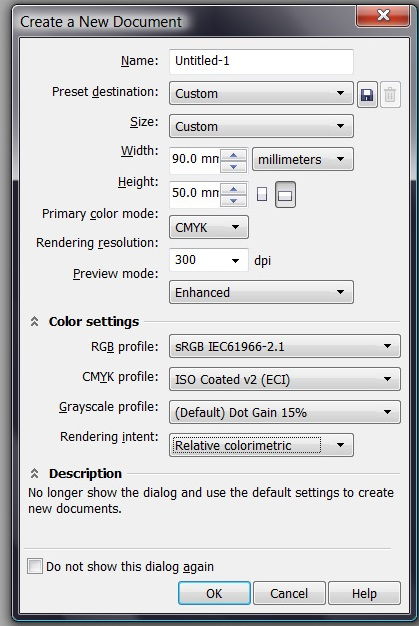
Stvorite novu datoteku u datoteci> Nove i rastavljanje postavki
Poslovna posjetnica prati utvrđene dimenzije, stoga je najbolje ne pokazati kreativnost u ovom pitanju, već se složiti s predloženim parametrima. Konkretno, duljina bi trebala biti 9 cm, a širina - 5 cm.
Naravno, ako se i dalje želite odmaknuti od standardizacije i napraviti posjetnicu koja neće imati analoge bilo kojim parametrima, tada se u prozoru postavki otvorio, postavite duljine duljine i širine.
Vrlo je važno predvidjeti jednu važnu točku, pogotovo ako se u tiskari provodi tisak posjetnica. Nož ne može izrezati papir s milimetarskom točnošću, tako da se rezna linija može pomaknuti i unutar i izvan granica određene konture. S obzirom na ovu okolnost, potrebno je ispuniti unutrašnjost grafičkim objektima kako ne bi došli do kraja, a nakon njih postoje najmanje 2 mm neusklađenog prostora.
U vezi s tim, ispada da ćete prilikom stvaranja posjetnice morat odabrati duljinu jednaku 94 mm, a širina 54 mm.
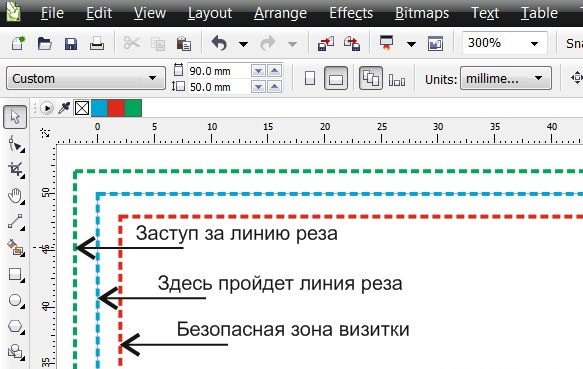
Na samoj posjetnici, važni elementi ne mogu se staviti bliže od 2 mm do rezne linije
Izbor dodatnih parametara
Program CorelDraw automatski stvara slike s rezolucijom od 300 dpi. Naravno, moguće je prilagoditi ovaj parametar, ali preporučujemo da ovaj parametar ostavite prema zadanim postavkama, nepromijenjeno. Prihvatljivo je za stvaranje posjetnica.
Dalje, morate odabrati profil boje. Ako imate priliku prvo kontaktirati tiskarsku kuću u kojoj će pečat biti nakon toga, nazovite im i saznajte koji bi profil boja trebao biti preferirao.
Ako nemate takvu priliku, onda preporučujemo instaliranje zadanog profila ili ISO.
Algoritam stvaranja
Sada kada je pripremni rad koji zaostaje, možete započeti praktične akcije, proučavajući slijed koraka, kako napraviti posjetnicu Korel Threes.
Glavni prozor Corel Dro -a vrlo je sličan Photoshop prozoru. Na dnu se nalazi paleta boja, na lijevoj strani postavljaju se svi glavni alati, a u gornjem dijelu - glavna ploča izbornika.
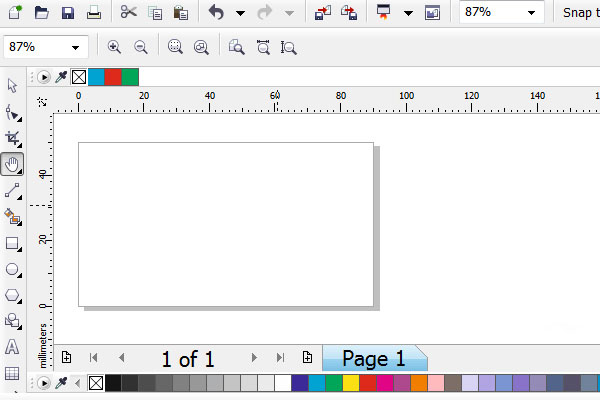
Boje trebaju biti cmyk. Idite na Windows> Palete u boji> CMYK paleta
Korak 1
Dakle, upotrijebite pravokutni alat za alat, s kojim crtate kvadrat. Sada je važno napraviti crnu posjetnicu. "Alat za odabir" pomoći će da napravite takvu promjenu. Ako kliknete na njega s pravom tipkom miša, ispunit će samo ivica, samo nam treba. Ako kliknete lijevu tipku miša, izlit će se cijeli nacrtani kvadrat.
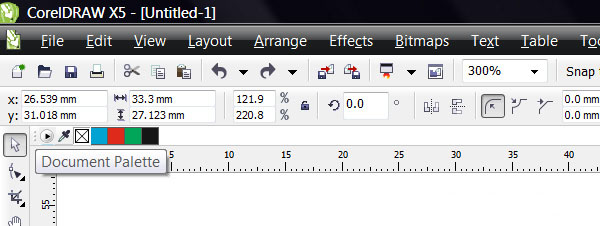
U gornjem dijelu programa možete primijetiti dodatnu paletu boja, ima vrlo malo boja ili uopće nema boja
Po želji možete promijeniti debljinu kruga, ali to nije tako važno, tako da je ovaj korak najbolje propustiti.
Budući da je nacrtani kvadrat osnova naše buduće posjetnice, dimenzije koje smo prethodno utvrdili trebaju se primijeniti na njega, postavljajući duljinu od 94 mm, a širina od 54 mm. U sredini instalirajte rezultirajući pravokutnik.
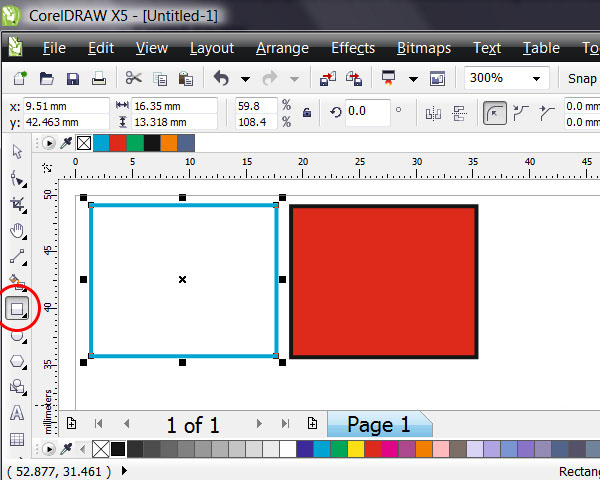
Označite alat Square Pick. Kliknite na paletu boja desnog gumba miša preplavit će krug, klik lijevog gumba miša preplavit će cijeli kvadrat
Prije nego što pređete na popunjavanje unutrašnjosti posjetnice, nacrtajte još jedan unutar stvorenog pravokutnika, ali čije će dimenzije biti 86 mm i 46 mm. Upravo se taj pravokutnik može sigurno smatrati sigurnom zonom, koja ni u kojem slučaju neće pasti pod obrezivanje tipografskog noža. Izravno u ovoj sigurnoj zoni, svi grafički objekti trebaju biti locirani.
Korak 2
Sada odaberite geometrijske oblike i stavite ih na izvorni put unutar odabranog područja. Profesionalci se usredotočuju na to prilikom stvaranja posjetnice, minimalizam je dobrodošao, stoga se ne preporučuje prevladavanje kartice nepotrebnim grafičkim objektima.
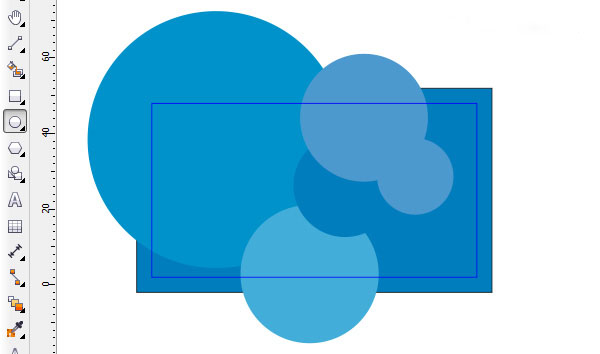
Samo odaberite alat za alat Ellipce i rasporedite krug u proizvoljnom redoslijedu
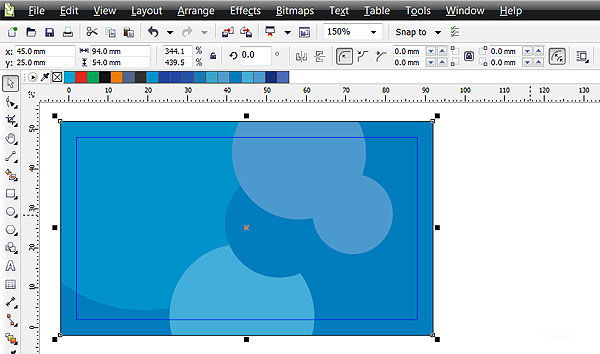
Odaberite boje, veličine, sastav ili nacrtajte nešto svoje
Glavna prednost posjetnice su njegove tekstualne informacije koje pružaju informacije o vlasniku, njegovim kontaktima. Za pisanje teksta trebali biste koristiti alat za alat za tekst. Kad se napisaju tekstualni podaci, možete nastaviti na njegovo poboljšanje, odabirom fonta, njegove veličine.

Odaberite alat za alat Text sa bočnog izbornika alata i dizajnirajte tekst
U tome je, u načelu, postupak stvaranja dovršen, ostaje sačuvati stvorenu posjetnicu u formatu u kojem za tiskaru zahtijeva.
Klikom na parametar "Spremi", slika će ostati u CDR formatu. Neki tiskari mogu zahtijevati prevođenje teksta u krivulje. U ovom slučaju prvo biste trebali ići na parametar "Rasporedi", a zatim nastaviti na liniju "Convent to Curves".
Posjetnica se može spremiti u PDF formatu. Da biste to učinili, morat ćete otići do podstavka izbornika "Datoteka" i odabrati parametar "Pubsh to pdf".
Ako želite shvatiti kako napraviti bilateralnu posjetnicu u CorelDraw -u, tada će algoritam radnji biti potpuno isti. Tako da se nakon ispisa i rezanja posjetnica, slike poklapaju, važno je izdržati iste parametre, prije svega, primijeniti iste veličine.
Prilikom stvaranja posjetnica, korisnik može koristiti pripremljene predloške koji uvelike pojednostavljuju ispunjenje svih zadataka, ali istodobno oduzeti osobi priliku da pokaže svoj rad.
Iz tog razloga, svatko tko treba stvoriti posjetnice, mora odlučiti što mu je prioritet. Ako je važno brzo ispisati posjetnice, tada možete koristiti pripremljene predloške, logotipe. Ako želite sve iznenaditi originalnim posjetnicama, ne budite lijeni i stvarajte jedinstvenu karticu, pogotovo jer u ovom procesu nema ništa komplicirano.
- « Provjera flash pogona ili memorijske kartice za pogreške
- Uređivanje naredbi kontekstnog izbornika sustava Windows »

